[OPGELOST] Google Chrome Geluid werkt niet Browser Fout Probleem
Bijgewerkt in januari 2024: Krijg geen foutmeldingen meer en vertraag je systeem met onze optimalisatietool. Haal het nu op - > deze link
- Download en installeer de reparatietool hier.
- Laat het uw computer scannen.
- De tool zal dan repareer je computer.
Zoals we allemaal weten is Google Chrome een van de snelste en eenvoudigste internetbrowsers die er zijn.Maar net als elke andere webbrowser krijgt Chrome ook regelmatig te maken met kleine problemen, en er is één fout die het meest irritant is van allemaal.Het is ongetwijfeld de Google Chrome geluid niet werkende fout.Wanneer dit gebeurt, zult u niet in staat zijn om geluiden te horen tijdens het gebruik van de browser, en vandaag, in dit artikel gaan we u vertellen een aantal manieren met de hulp van die u kunt zich te ontdoen van deze Google Chrome geluid niet werkt fout.
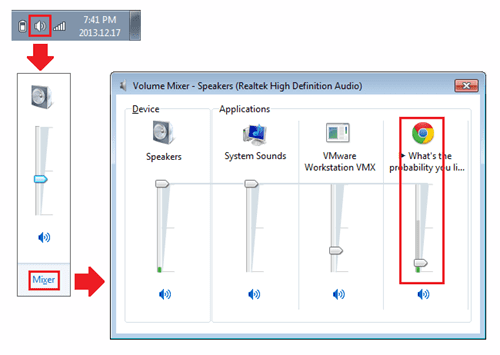
Inhoudsopgave
Belangrijke opmerkingen:
U kunt nu pc-problemen voorkomen door dit hulpmiddel te gebruiken, zoals bescherming tegen bestandsverlies en malware. Bovendien is het een geweldige manier om uw computer te optimaliseren voor maximale prestaties. Het programma herstelt veelvoorkomende fouten die kunnen optreden op Windows-systemen met gemak - geen noodzaak voor uren van troubleshooting wanneer u de perfecte oplossing binnen handbereik hebt:
- Stap 1: Downloaden PC Reparatie & Optimalisatie Tool (Windows 11, 10, 8, 7, XP, Vista - Microsoft Gold Certified).
- Stap 2: Klik op "Start Scan" om problemen in het Windows register op te sporen die PC problemen zouden kunnen veroorzaken.
- Stap 3: Klik op "Repair All" om alle problemen op te lossen.
- Oorzaken van Google Chrome Geluid werkt niet Browser Fout:
- Soortgelijke types van Google Chrome geluid niet werkt Browser Error:
- Hoe Google Chrome Geluid Niet Werken Browser Fout te Repareren & Op te lossen
- 1.Check Volume Mixer -
- 2.Zorg ervoor dat de Page niet Mute -
- 3.Wis Cache & Cookies -
- 4.Extensies uitschakelen -
- 5.Update Adobe Flash Player -
- 6.Herinstalleer Chrome -
- Conclusie:
Oorzaken van Google Chrome Geluid werkt niet Browser Fout:
- Het volume van uw computer staat op mute.
- Het volume van chroom staat op mute in de volumemixer.
- De webpagina had op mute moeten staan.
- Cache en cookies overladen chrome en veroorzaken geen audio probleem.
- Extensies op de chrome veroorzaken de Google Chrome geluid niet werkt.
Soortgelijke types van Google Chrome geluid niet werkt Browser Error:
- Google chrome geluid werkt niet mac
- geen geluid in chrome browser
- geen geluid in chrome android
- google-chrome geen geluid fix
- chroom wordt niet getoond in volumemixer
- geen geluid in browser windows 10
- geen geluid in chrome windows 7
- google chrome geluidsinstellingen
Hoe Google Chrome Geluid Niet Werken Browser Fout te Repareren & Op te lossen
Voordat u verder gaat, raden wij u aan eerst te controleren of het geluid van uw computer niet op mute staat.Verder moet u controleren of de audio correct werkt op verschillende internetbrowsers zoals Firefox en Internet Explorer.Als u geen geluid hoort van andere desktop-apps of browsers op uw pc, dan is het probleem met Google Chrome Geluid Werkt Niet niet aan Chrome te wijten.Aan de andere kant, als u kunt vaststellen dat Chrome de enige is met problematisch geluid, probeer dan gerust onze hieronder genoemde oplossingen.
1.Check Volume Mixer -
Laat ons eerst vertellen dat volumemixer een functie in Windows is waarmee we de volumes voor individuele apps kunnen aanpassen.Als de audio correct werkt in andere apps dan Chrome, is de kans groot dat u het volume voor Chrome hebt gedempt.Om te controleren en dempen:
- Om te beginnen met deze Google Chrome geluid niet werkt Windows 10 oplossing, moet je eerst met de rechtermuisknop klikken op het geluidspictogram rechtsonder in je scherm.
- Klik dan opOpen Volumemixer.
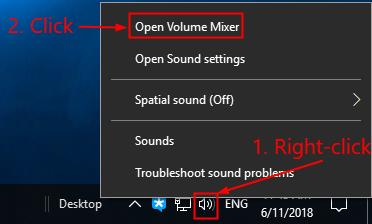
- Zorg ervoor dat je devolumeregelaarvoorChroomtot minstens halverwege.
- Start hierna Chrome opnieuw en speel wat audio/video af en kijk of u het geluid kunt horen.

*Note:Als de volumeregelaar voor Chrome niet wordt vermeld in de volumemixer, dan moet je audio/video afspelen in Chrome, en dan zou het moeten verschijnen.
2.Zorg ervoor dat de Page niet Mute -
Als het volume van chrome op een hoog volume mixer staat, dan is er een andere mogelijke reden voor dit Google Chrome geluid niet werkt op Chrome probleem is dat het geluid is gedempt op de webpagina.Om dingen recht te zetten:
- Eerst moet je opde Windows logo toetsenRop hetzelfde moment.
- Dan kopiëren en plakken inetcpl.cplin het vak en klik op OK.
inetcpl.cpl
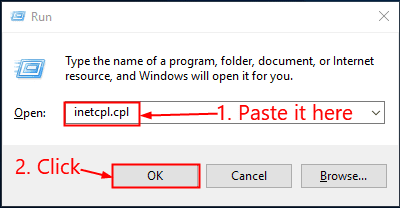
- Klik op deGeavanceerdtab.
- Scroll dan naar beneden naarMultimedia.
- Vink het vakje voorGeluiden afspelen in webpagina's.
- Klik dan opSolliciteer >OK.
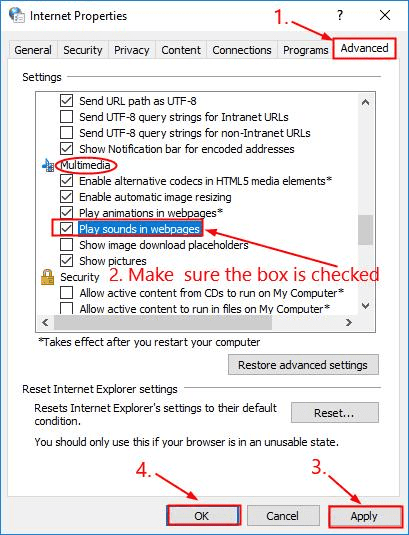
- Start hierna Chrome opnieuw en controleer of u geluid kunt horen van webapps.
3.Wis Cache & Cookies -
Elke browser houdt cache en cookies bij, die fungeren als tijdelijke gegevens die het laden van webpagina's helpen versnellen.Maar als het er te veel zijn, kunnen ze Chrome overbelasten en het probleem veroorzaken dat het geluid van Google Chrome niet werkt in Chrome.Dus omcache en cookies wissen:
- Open Chrome.
- Klik dan rechtsboven in Chrome opde drie verticale stippentoets >Meer gereedschap >browsegegevens wissen.
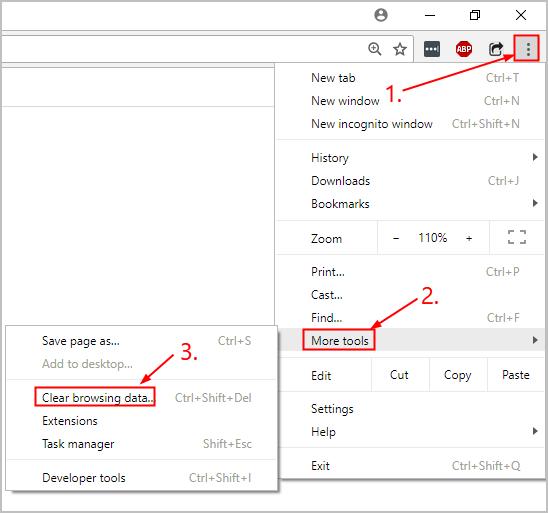
- Klik in het uitklapmenu om te selecterende tijdspannevoor het wissen van de gegevens cache.
- Klik dan opGEGEVENS WISSEN.
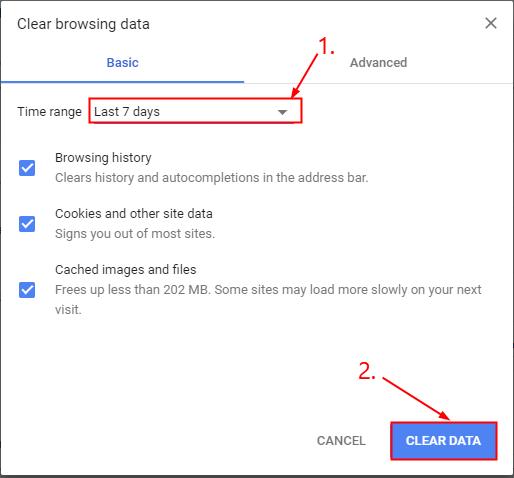
4.Extensies uitschakelen -
Extensies zijn functies die we aan onze browser toevoegen voor een betere gebruikerservaring.Maar soms kunnen extensies ook interfereren met de Google Chrome-browser en het probleem veroorzaken dat het geluid van Google Chrome niet werkt.Om extensies uit te schakelen:
- Open eerst Chrome.
- Rechtsboven, klik opde drie verticale stippentoets >Meer gereedschap>Uitbreidingen.
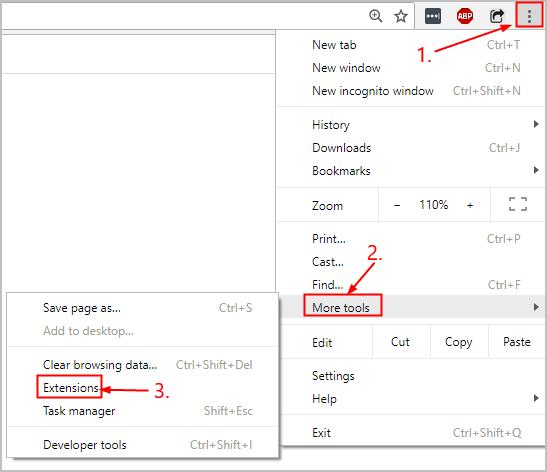
- Schakel hierna alle extensies in Chrome uit.
- Dan moet je Chrome opnieuw opstarten en kijken of het geluid doorkomt.
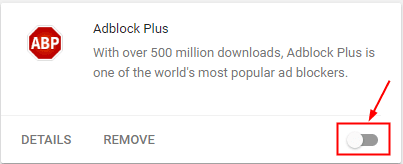
Als, na het uitvoeren van deze oplossing, het Google Chrome geluid niet werkt probleem wordt opgelost, dan kunt u proberen om de extensies een voor een in te schakelen totdat u de verantwoordelijke vindt.Maar als het niet helpt, kunt u misschien beter de extensies aanzetten en verder gaan met de volgende oplossing hieronder.
5.Update Adobe Flash Player -
Dit probleem met Google Chrome Geluid werkt niet kan ook optreden als de Adobe Flash Player plugin in Chrome verouderd of defect is.Zodat u kunt bijwerkenAdobe Flash Spelerom te zien of dit het geval is.Hier is hoe je het moet doen:
- Allereerst moet je Chrome openen en naarchrome://components/ om te controleren op updates.
- OnderAdobe Flash Speler, klikControleren op update.
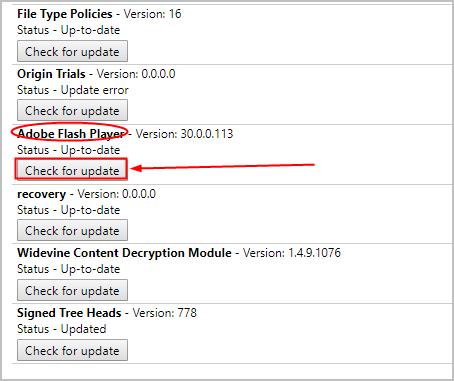
- Controleer de status:
-
- Als er staatStatus-Onderdeel niet bijgewerkt.
- Ga dan naarAdobe Flash Spelernaar download en installeer de laatste versie van uwAdobe flash-speler.
- Als het iets zegt, ga dan verder met devolgende oplossing.
- Open Chrome opnieuw en controleer of het geluid doorkomt.Als het probleem aanhoudt, ga dan verder metde volgende oplossing.
6.Herinstalleer Chrome -
Als al het andere faalt, moeten we Chrome misschien opnieuw installeren om de browser een schone lei te geven en hopelijk het Google Chrome geluid niet werkende Windows probleem op te lossen:
*Note: We willen je laten weten datals u Chrome opnieuw installeert, worden alle browserinstellingen en -gegevens gewist.
- Eerst moet je opde Windows logo toets enRop hetzelfde moment.
- Dan kopiëren en plakkenappwiz.cplin het vak en klik opOK.
appwiz.cpl
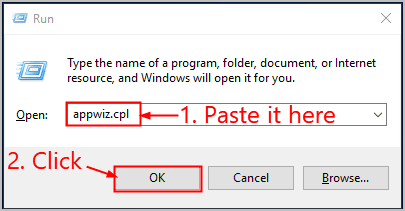
- Zoek Chrome en klik er met de rechtermuisknop op.
- Klik dan opVerwijder.
- Hierna kunt u Chrome downloaden en installeren vanuit een andere webbrowser of Windows-winkel.
- Probeer geluid op de opnieuw geïnstalleerde Chrome en kijk of deChrome geen geluidprobleem is opgelost.
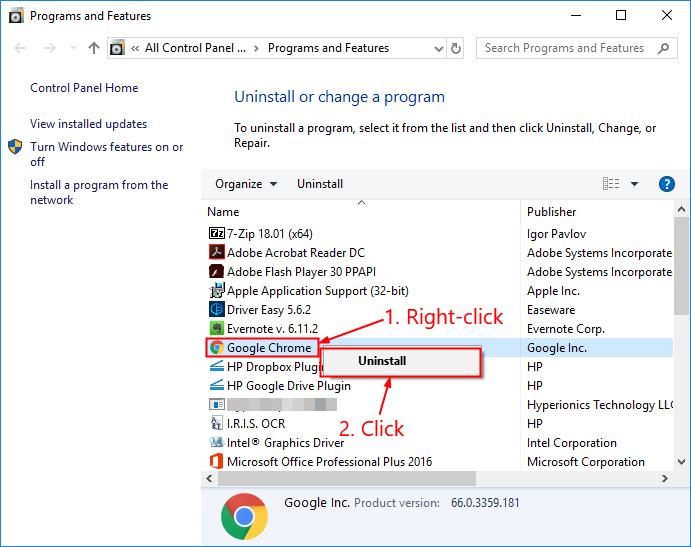
Conclusie:
Geen geluid in Google Chrome is een wijdverbreid probleem dat gebruikers de hele tijd irriteert, en we hopen dat dit artikel over hoe op te lossen GoogleChrome geluid werkt nietProbleem heeft je geholpen om er vanaf te komen.Als de audio wel in andere toepassingen of op andere apparaten wordt afgespeeld, maar niet in de browser, moet u eerst de audio-instellingen op uw computer controleren.
Daarom besluiten we ons artikel over stappen om GoogleChrome geluid werkt nietProbleem, en we hopen dat het zal u helpen om zich te ontdoen van deze Google Chrome geluid niet werkt fout, en als je van ons werk, dan kunt u laat het ons weten door commentaar hieronder.

